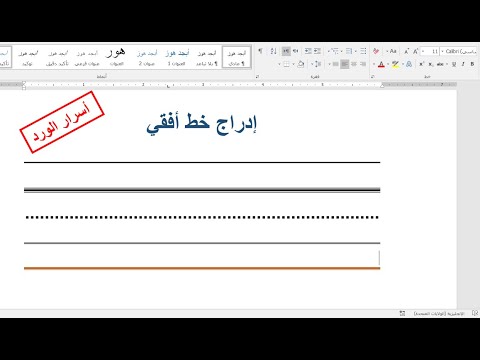ستعلمك مقالة ويكي هاو هذه كيفية تغيير لون جهاز iPhone الخاص بك. لديك بعض الخيارات المختلفة عندما يتعلق الأمر بتخصيص لون iPhone الخاص بك ، وقد قمنا بتضمين أفضلها أدناه. سيعتمد الخيار المناسب لك على ميزانيتك ، وتغطي هذه المقالة خيارات تتراوح من 5 دولارات إلى 300 دولار. تحقق من الخطوات أدناه للعثور على أفضل ما يناسبك!
خطوات
طريقة 1 من 3: iPhone Skins

الخطوة 1. قرر ما إذا كنت قلقًا بشأن وضع ملصق على جهاز iPhone الخاص بك
سوف يلبس الملصق بمرور الوقت ، ويتقشر ويترك بقايا لزجة. ولكن ، إذا كنت تريد تغيير لون منخفض التكلفة ، فهذه هي أفضل طريقة للقيام بذلك.

الخطوة 2. البحث عن الشركات التي تبيع الجلود على الإنترنت
هناك العشرات ، إن لم يكن المئات ، من الشركات التي تقدم ملصقات لاصقة لجهاز iPhone الخاص بك.

الخطوة 3. اطلب الجلد الذي تختاره
يمكن أن تتراوح الأسطح من 5 دولارات إلى 50 دولارًا ، اعتمادًا على المظهر والجودة.

الخطوة 4. اغسل iPhone مقدمًا
استخدم رذاذًا آمنًا للكمبيوتر و / أو قطعة قماش من الألياف الدقيقة. السطح النظيف سيوفر التصاق أفضل.

الخطوة 5. تدرب على وضع الملصقات قبل تقشير الجزء الخلفي من الجلد
يعد وضعه في المنطقة الصحيحة في المرة الأولى أفضل طريقة لضمان بقائه في مكانه لفترة طويلة.

الخطوة 6. استخدم يدًا ثابتة عند وضع الملصقات
اطلب من شخص ما القيام بذلك نيابة عنك ، إذا كنت لا تعتقد أنه يمكنك تطبيقه بشكل جيد.
الطريقة 2 من 3: استبدال iPhone مرة أخرى

الخطوة 1. قرر ما إذا كنت تريد تبديل لون العلبة بنفسك
يمكنك الحصول على مجموعات أدوات "افعلها بنفسك" على الإنترنت والتي تأتي مع شاشات وظهور جديد.
لاحظ أن هذا خيار تكلفة متوسطة المدى. سيؤدي أيضًا إلى إلغاء الضمان على جهاز iPhone الخاص بك

الخطوة الثانية. ابحث عن مجموعات تبديل ألوان iPhone على الإنترنت
وهي تتراوح من حوالي 50 دولارًا إلى 100 دولار ، وهي متوفرة من خلال العديد من البائعين.

الخطوة 3. اختر اللون الخاص بك واطلبه

الخطوة 4. شراء مفكات صغيرة ، إذا كنت لا تملك واحدة بالفعل
تتطلب طرز iPhone المختلفة رؤوس مفكات براغي مختلفة.

الخطوة 5. اقرأ التعليمات بعناية عند وصول المجموعة

الخطوة 6. نظف مساحة العمل ، حيث ستقوم بتثبيت لوحات الألوان الجديدة

الخطوة 7. استخدم مفك البراغي لإزالة البراغي الموجودة في الجزء السفلي من iPhone
تأكد من وضعها في كوب صغير حتى لا تفقدها.

الخطوة 8. ادفع الجزء السفلي من الظهر لأعلى
يجب أن يتحرك لأعلى بضعة سنتيمترات.

الخطوة 9. ارفع الجزء العلوي وقم بإزالة ظهرك القديم

الخطوة 10. أعد تركيب الجزء الخلفي وثبته في مكانه باستخدام البراغي الأصلية
طريقة 3 من 3: تخصيص iPhone

الخطوة 1. قرر ما إذا كنت تريد شركة محترفة أن تغير لون جهاز iPhone الخاص بك
سيتضمن ذلك إلغاء الضمان وإرسال هاتفك بعيدًا لمدة أسبوعين تقريبًا.
هذا هو الخيار الأغلى ثمناً ، بخلاف شراء iPhone جديد بلون مختلف عندما تقدم Apple المزيد من الألوان في المستقبل. سيكلف ما بين 200 دولار و 300 دولار ، بالإضافة إلى الشحن

الخطوة 2. البحث عن الشركات التي تقدم هذه الخدمة

الخطوة 3. اختر شركة تضمن إعادة iPhone الخاص بك للعمل
يمكنك أيضًا شراء حزمة تقدم إصلاحات مستقبلية.

الخطوة 4. شراء التخصيص الخاص بك

الخطوة 5. قم بعمل نسخة احتياطية من جهاز iPhone الخاص بك
قم بإزالة أي رموز مرور. ستحتاج الشركة التي تقوم بالتخصيص إلى الوصول الكامل إلى هاتفك.